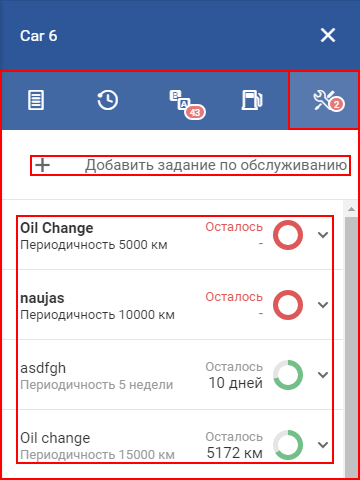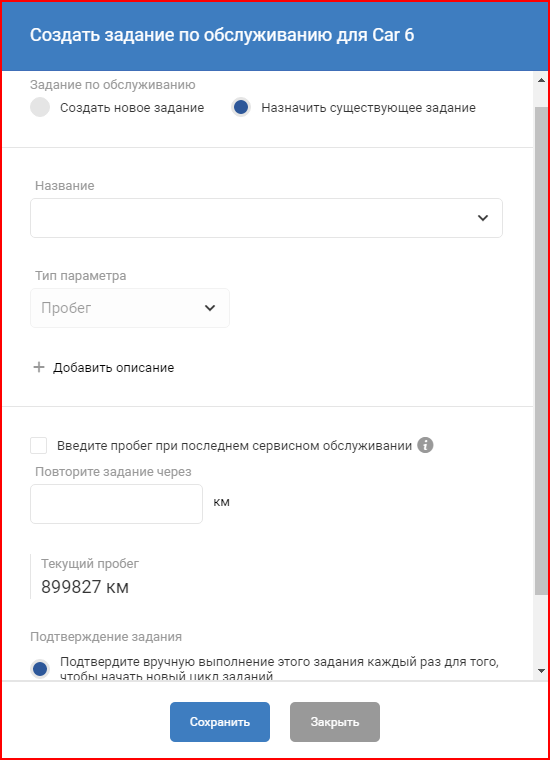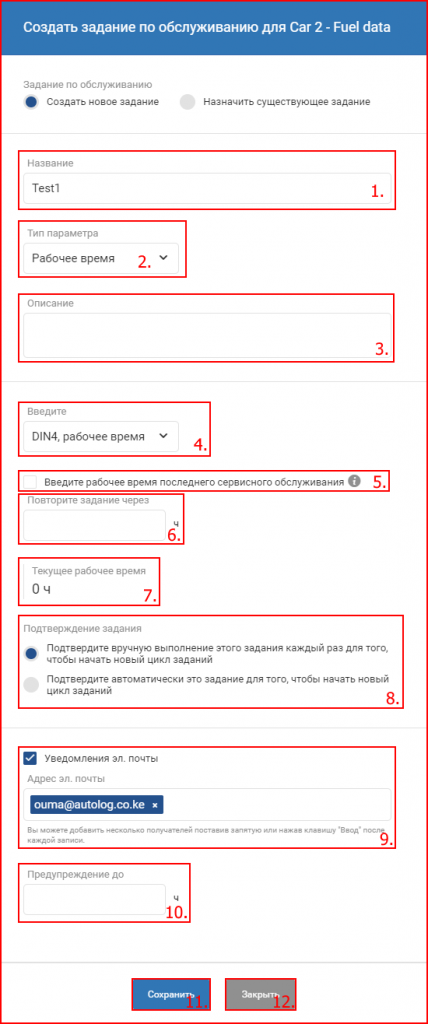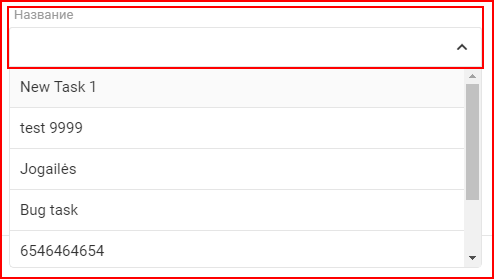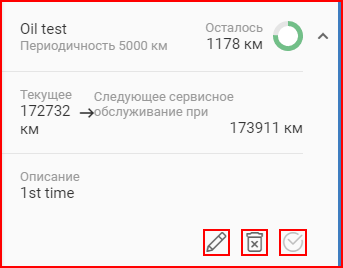Закладка заданий по техническому обслуживанию позволяет пользователю пересмотреть все запланированные задания по ТО намеченные для выбранного транспортного средства, добавить новые, изменить старые, а также отметить задания как выполненные. Закладка заданий по ТО состоит из двух основных частей модуля заданий обслуживания:
- Добавление заданий по обслуживанию;
- Список назначенных задач по обслуживанию.
Нажатие на кнопку “Добавить задание по обслуживанию” откроет новое окно “Создать задание по обслуживанию для выбранного вами объекта
Данное окно позволяет не только создать новое задание по обслуживанию, но еще и назначить уже существующее задание выбранному объекту.
Для создания нового задания, пользователю необходимо сначала отметить эту опцию. Выбранная опция отмечена синим кружком (по умолчанию выбрано “назначить существующее задание”).
Далее пользователь может ввести всю необходимую информацию для создания нового задания. Информация, которую необходимо ввести:
- Название – Отображаемое название задачи обслуживания;
- Тип параметра – определяет по какому параметру будет определяться период прохождения задачи обслуживания. Нажатие на стрелочку откроет выпадающий список всех доступных параметров:
- Пробег – данный параметр выбран по умолчанию. Он определяет период прохода задачи обслуживания, за счёт пройденных километров (Пример, замена масла каждые 7000 километров).
- Дата – данный параметр определяет период прохождения задачи обслуживания, за счёт истечения установленного периода времени. Данный параметр позволяет ввести числовое значение и выбрать его определение из выпадающего списка (дни, недели, месяцы, годы)(Пример, замена масла каждые 3 месяца или 90 дней).
- Рабочее время – данный параметр определяет период прохождения задачи обслуживания, за счёт истечения рабочих часов. Данный параметр возможно установить только на объекты которые сконфигурированы (DIN1, DIN2, DIN3 или DIN4) для отправки данных рабочих часов в СУА (под выбором параметра появится новый выпадающий список, в котором пользователь может выбрать DIN с которого будут поступать данные). Если объект не сконфигурирован для отправки данных о рабочем времени, то данный параметр будет отсутствовать в списке выбора параметра. Период считается за счёт истечения рабочих часов. (Пример, замена масла каждые 450 рабочих часов).
- Добавить описание – Нажатие на эту кнопку откроет поле для ввода описания, где пользователь может коротко описать задание по обслуживанию. Данное описание будет отображаться при нажатии на задание в списке назначенных заданий обслуживания. Также это описание будет отображаться во время редактирования задачи.
- Вход данных – данный выпадающий список доступен, только если тип параметра установлен на “Рабочее время”. Данный выпадающий список позволяет выбрать, с какого цифрового входа будут поступать данные о рабочем времени, цифровой выход необходимо выбирать исходя из конфигурации FM устройства на каждом транспортном средстве индивидуально.
- Введите пробег/дата/рабочее время при последнем сервисном обслуживании – Отметка в данной ячейке создаст поле ввода, где пользователь сможет ввести километраж/дату/ рабочие часы последнего выполнения технического обслуживания (в данном случае период до следующего обслуживания будет считаться с введённого значения)
- Повторить задание через – это поле позволяет ввести желаемый период (каждые ХХ дней, ХХХХ километров, ХХ рабочих часов) выполнения обслуживания в зависимости от выбранного параметра (Пробег/дата/рабочие часы).
- Текущий пробег/дата/рабочие часы – отображает настоящие данные (в зависимости от выбранного параметра) с транспортного средства.
- Подтверждение задания – позволяет пользователю выбрать один из двух вариантов подтверждения выполнения задачи обслуживания, что определит начало нового периода до следующего обслуживания. Только один вариант может быть выбран:
- Подтверждать выполнение задания вручную каждый раз, для начала нового цикла до следующего обслуживания – Это означает, что новый цикл до следующего обслуживания начнётся только тогда, когда пользователь подтвердит что предыдущее обслуживание выполнено;
- Подтверждать автоматически это задание, для начала нового цикла до следующего обслуживания – это означает, что новый цикл до следующего обслуживания начнётся сразу по окончанию предыдущего цикла, без подтверждения о выполнении обслуживания со стороны пользователя;
- Ячейка об уведомлении через электронную почту – если эта ячейка отмечена, то оповещения о предстоящих заданиях по ТО будут поступать на электронную почту. Можно ввести больше чем один адрес электронной почти, ставя после каждого адреса запятую. Адрес из списка можно убрать нажав маленький крестик рядом с адресом электронной почты.
- Предупреждение до – данное поле отображается только если отмечено уведомление через электронную почту. Это поле определяет когда отправлять предупредительные письма. ( Пример: 500 км до срока обслуживания) (Единицы измерения зависят от выбранного ранее типа параметра);
- Сохранить – эту кнопку необходимо нажать для создания нового задания по обслуживанию/ назначения существующего задания обслуживания;
- Закрыть – эту кнопку необходимо нажать для отмены создания нового задания по обслуживанию/назначения существующего задания, либо пользователь может просто нажать где угодно вне окна создания задания по обслуживанию, для его закрытия.
Для назначения существующего задания пользователю необходимо сначала отметить эту опцию. Выбранная опция отмечена синим кружком (по умолчанию выбрано “назначить существующее задание”). Далее процесс схож с процедурой создания нового задания по обслуживанию, за исключением нескольких пунктов которые описаны далее.
В данном случае поле “Название” работает как выпадающий список, в котором находятся все существующие задания по обслуживанию данного пользователя, в котором пользователю необходимо только выбрать необходимое задание.
После выбора задачи обслуживания, пользователю необходимо заполнить следующие поля аналогично методу при создании нового задания обслуживания:
- Описание;
- Введите пробег при последнем обслуживании;
- Повторить задание через;
- Подтверждение задания;
- Уведомление по электронной почте.
Остальные поля предварительно заданные и их невозможно изменить.
Список назначенных задач по обслуживанию – отображает все задания по обслуживанию назначенные для выбранного транспортного средства. Пользователь может нажать на задание в списке для отображения дополнительной информации о задании.
Следующая информация доступна на каждом задании по обслуживанию:
- Название задачи;
- Периодичность обслуживания;
- Время/расстояние до следующего обслуживания + индикаторное кольцо – заполняется с приближением время прохождения следующего обслуживания. Подробная информация доступна в описании панели заданий по обслуживанию.
- Настоящая дата/километраж и следующее сервисное обслуживание при дате/километражу;
- Описание.
В нижней части задания обслуживания находятся три кнопки:
- Редактировать назначенную задачу по обслуживанию – схоже с созданием нового задания по обслуживанию;
- Снять задание по обслуживанию с транспортного средства;
- Выполнить обслуживание – обнуляет период до следующего обслуживания ( доступно для нажатия только когда от периода осталось только 20% от исходного значения).
Подробная информация доступна в описании панели заданий по обслуживанию.